Enhavtabelo
Mikrosofto Excel estas ĉefe desegnita por manipuli nombrojn, do ĝi provizas kelkajn malsamajn manierojn fari bazajn matematikajn operaciojn same kiel pli kompleksajn kalkulojn. En nia lasta lernilo, ni diskutis kiel multobligi ĉelojn en Excel. En ĉi tiu lernilo, ni faros paŝon plu kaj rigardos kiel vi povas rapide multobligi tutajn kolumnojn.
Kiel multobligi du kolumnojn en Excel
Kiel estas la kazo. kun ĉiuj bazaj matematikaj operacioj, ekzistas pli ol unu maniero por multobligi kolumnojn en Excel. Malsupre, ni montros al vi tri eblajn solvojn, por ke vi povu elekti tiun, kiu plej bone funkcias por vi.
Kiel multobligi unu kolumnon per alia per multiplika operatoro
La plej facila maniero por multipliki 2 kolumnojn. en Excel estas farante simplan formulon kun la multiplika simbolo (*). Jen kiel:
- Obligu du ĉelojn en la unua vico.
Supozante, ke viaj datumoj komenciĝas en la vico 2, kun B kaj C la kolumnoj por esti multobligaj. La multiplika formulo, kiun vi metas en D2, estas tiel simpla kiel ĉi tio:
=B2*C2 - Alklaku la malgrandan verdan kvadraton en la malsupra dekstra angulo de D2 por kopii la formulon laŭ la kolumno, ĝis la lasta ĉelo. kun datumoj. Farita!
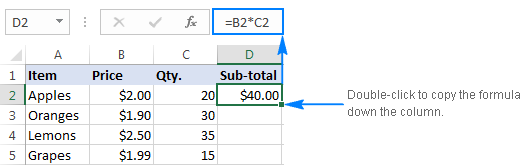
Ĉar vi uzas relativajn ĉelreferencojn (sen la $-signo) en la formulo, la referencoj ŝanĝiĝos surbaze de relativa pozicio de la vico kie la formulo estas kopiita. Ekzemple, la formulo en D3 ŝanĝiĝas al =B3*C3 ,la formulo en D3 fariĝas =B4*C4 , kaj tiel plu.

Kiel multipliki du kolumnojn per PRODUCT-funkcio
Se vi preferas labori kun Excel-funkcioj prefere ol esprimoj , vi povas multobligi 2 kolumnojn uzante la PRODUCT-funkcion, kiu estas speciale desegnita por fari multiplikon en Excel.
Por nia ekzempla datumaro, la formulo iras jene:
=PRODUCT(B2:C2)
Kiel kun la multobligi simbolo, la ŝlosila punkto uzas relativajn ĉelreferencojn, tiel ke la formulo povas ĝustigi ĝuste por ĉiu vico.
Vi enigu la formulon en la unua ĉelo, kaj poste kopiu ĝin malsupren. la kolumno kiel klarigita en la supra ekzemplo:
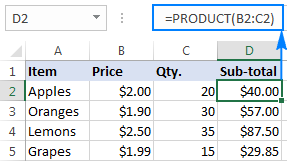
Kiel multipliki du kolumnojn per tabelformulo
Unu plia maniero por multobligi tutajn kolumnojn en Excel estas per uzante tabelan formulon. Bonvolu ne senti sin malinstigita aŭ timigita de la vortoj "araĵformulo". Ĉi tiu estas tre simpla kaj facile uzebla. Vi simple skribu la intervalojn, kiujn vi volas multobligi apartigitaj per la multiplika signo, jene:
=B2:B5*C2:C5
Por enmeti ĉi tiun multiplikan formulon en viajn laborfoliojn, faru ĉi tiujn paŝojn:
- Elektu la tutan gamon kie vi volas enigi la formulon (D2:D5).
- Tajpu la formulon en la formulbreto, kaj premu Ctrl + Shift + Enigu . Tuj kiam vi faros tion, Excel enmetos la formulon en {buklaj krampoj}, kio estas indiko de tabelformulo. En neniu kazo vi tajpu la krampojnpermane, tio ne funkcios.
Kiel rezulto, Excel multigos valoron en kolumno B per valoro en kolumno C en ĉiu vico, sen ke vi devos kopii la formulon malsupren.
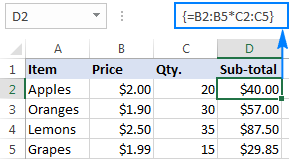
Ĉi tiu aliro povus esti utila se vi volas malhelpi hazardan forigon aŭ ŝanĝon de la formulo en unuopaj ĉeloj. Kiam tia provo estas farita, Excel montros averton, ke vi ne povas ŝanĝi parton de tabelo.
Kiel multobligi plurajn kolumnojn en Excel
Por multobligi pli ol du kolumnojn en Excel, vi povas uzi la multiplikajn formulojn similajn al tiuj supre diskutitaj, sed inkluzivas plurajn ĉelojn aŭ intervalojn.
Ekzemple, por multobligi valorojn en kolumnoj B, C kaj D, uzu unu el la jenaj formuloj:
- Multiplika operatoro:
=A2*B2*C2 - PRODUKUT-funkcio:
=PRODUCT(A2:C2) - Arrayformulo (Ctrl + Shift + Enter):
=A2:A5*B2:B5*C2:C5
Kiel montrite en la ekrankopio sube, la formuloj same bone multiplikas nombrojn kaj procentojn .
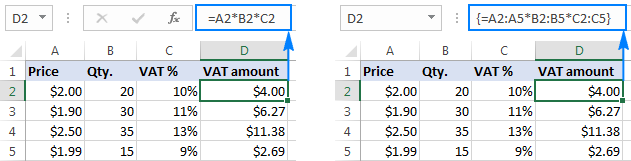
Kiel multobligi kolumnon per nombro en Excel
En situacioj, kiam vi volas multobligi ĉiujn valorojn en kolumno per la sama nombro, procedu laŭ unu el la sekvaj manieroj.
Multobligu kolumnon per nombro kun formulo
Kiel okazas, la plej rapida maniero fari multobligon en Excel estas uzi la multobligi simbolon (*), kaj ĉi tiu tasko ne estas e. xception. Jen kion vi faras:
- Enigu la nombron per multipliko en iu ĉelo, diruen B1.
En ĉi tiu ekzemplo, ni multobligos kolumnon de nombroj per procento. Ĉar en la interna Excel-sistemo la procentoj estas konservitaj kiel dekumaj nombroj, ni povas enmeti aŭ 11% aŭ 0,11 en B1.
- Skribu formulon por la plej supra ĉelo en la kolumno, ŝlosante la referencon al la konstanta nombro per la $-signo (kiel $B$1).
En nia specimena tabelo, la nombroj multobligaj estas en kolumno B komencante en la vico 4, do la formulo iras jene:
=B4*$B$1 - Enigu la multiplikan formulon en la plej supra ĉelo (C4).
- Alklaku la malgrandan verdan kvadraton en la malsupra dekstra angulo de la formulĉelo por kopii la formulon malsupren laŭ la kolumno tiom kiom estas datumoj maldekstre. Jen ĝi!

Kiel funkcias ĉi tiu formulo
Vi uzas absolutan ĉelreferencon (kiel $B$1) por fiksi la kolumnojn kaj vickoordinatojn. de la ĉelo kun la nombro per multipliko, por ke ĉi tiu referenco ne ŝanĝu kiam oni kopias la formulon al aliaj ĉeloj.
Vi uzas relativan ĉelreferencon (kiel B4) por la plej supra ĉelo en la kolumno, tiel ke ĉi tiu referenco ŝanĝiĝas surbaze de la relativa pozicio de ĉelo kie la formulo estas kopiita.
Kiel rezulto, la formulo en C5 ŝanĝiĝas al =B5*$B$1 , la formulo en C6 ŝanĝiĝas al =B6*$B$1 , kaj tiel plu.
Konsileto. Se vi multobligas kolumnon per konstanta nombro, kiu verŝajne ne ŝanĝiĝos estonte, vi povas provizi tiun nombron.rekte en la formulo, ekzemple: =B4*11% aŭ =B4*0.11
Multobligu kolumnon da nombroj per la sama nombro per Alglui Speciala
Se vi volas ricevi la rezulton kiel valorojn, ne formulojn, tiam faru multiplikon per uzante la funkcion Algluu Speciala > Multobligi .
- Kopiu la nombrojn, kiujn vi volas multobligi en la kolumno, kie vi volas eligi la rezultojn. En ĉi tiu ekzemplo, ni kopias vendajn valorojn (B4:B7) al la VAT-kolumno (C4:C7) ĉar ni ne volas superregi la originajn vendajn nombrojn.
- Enigu la konstantan nombron por multobligi en iuj. malplena ĉelo, diru B1. Je ĉi tiu punkto, viaj datumoj aspektos similaj al ĉi tio:
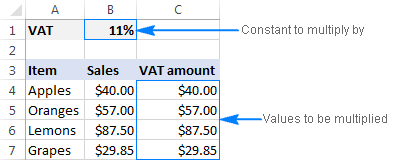
Aŭ, dekstre alklaku la elekton, elektu Alglui Specialan... en la kunteksta menuo, elektu Multobligi sub Operacioj , kaj alklaku OK<. 1>
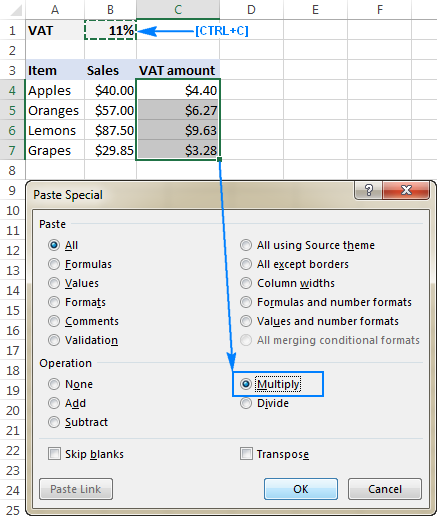
Aiel, Excel multigos ĉiun nombron en la intervalo C4:C7 per la valoro en B1 kaj redonos la rezultojn kiel valoroj, ne formuloj:
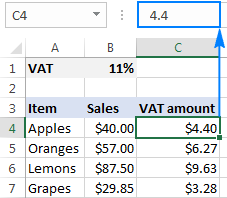
Noto. En iuj situacioj, vi eble bezonos reformatigi la Alglui Specialajn rezultojn. En la supra ekzemplo, ni multobligis kolumnon de nombroj je procento, kajExcel formatis la rezultojn kiel procentoj, dum ili devus esti nombroj. Por ripari tion, elektu la rezultajn ĉelojn kaj apliku al ili la deziratan Nombran Formaton, Monero ĉi-kaze.
Multobligu kolumnon per nombro kun Ultimate Suite for Excel
Kiel Paste Special, ĉi tiu multiplika metodo liveras valorojn anstataŭ formulojn. Male al Paste Special, Ultimate Suite por Excel estas uzebla kaj intuicia. Jen kiel vi povas multobligi kolumnon de nombroj per alia nombro per kelkaj klakoj:
- Elektu ĉiujn ĉelojn, kiujn vi volas multobligi. Se vi volas konservi la originalajn valorojn, kopiu ilin al alia kolumno, kie vi volas akiri la rezultojn, kaj elektu tiujn ĉelojn.
- Sur la Excel-rubando, iru al la Ablebits Tools langeto > Kalkuli grupo.
- Elektu la multobligan signon (*) en la skatolo Operacio , tajpu la nombron per kiu multipliki en la Valoro skatolo, kaj alklaku la butonon Kalkuli .
Ekzemple, ni kalkulu la 5%-bonon sur niaj vendoj. Por tio, ni kopias la vendajn valorojn de kolumno B al kolumno C, kaj tiam aŭ:
- Elektu la multobligan signon (*) en la skatolo Operacio kaj tajpu 0.05 en la skatolo Valoro (0,05 reprezentas 5% ĉar 5 procentoj estas kvin partoj de cent).
- Elektu la procentsignon (%) en la skatolo Operacio , kaj tajpu 5 en la skatolo Valoro .
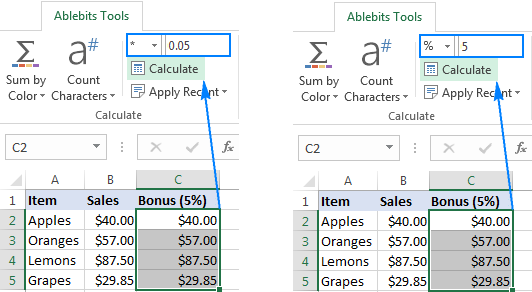
Ambaŭmetodoj faras multobligon ĝuste kaj produktas identajn rezultojn:
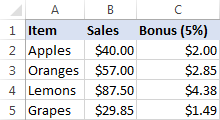
Malsame al la funkcio Paste Special de Excel, la Finfina Suite konservas la originalan Monerformaton, do ne necesas pliaj alĝustigoj al la rezultoj. Se vi scivolas provi la kalkulopciojn de Ultimate Suite en viaj laborfolioj, vi bonvenas elŝuti taksan version uzante la suban ligilon.
Mi dankas vin pro legi kaj esperas vidi vin en nia blogo venontsemajne!
Haveblaj elŝutoj
Excel Multiply Columns - formulekzemploj (.xlsx-dosiero)
Ultimate Suite - 14-taga prova versio (.exe dosiero)

